상세 컨텐츠
본문
이번 시간에는 내 월드를 수정할 수 있는 편집 페이지에 대해 알아보도록 하겠습니다.
참고로 모바일에서는 편집 페이지를 지원하지 않습니다.
가. 화면 구성
1. 전체 화면
편집 페이지에 접속을 하면, 월드 페이지와는 다른 시점으로 보여지게 됩니다.

2. 제작자 링크 수정
우선 우측 상단 컨트롤을 먼저 보면, 월드 페이지에서 보여지는 제작자 링크를 수정할 수 있습니다.
 |
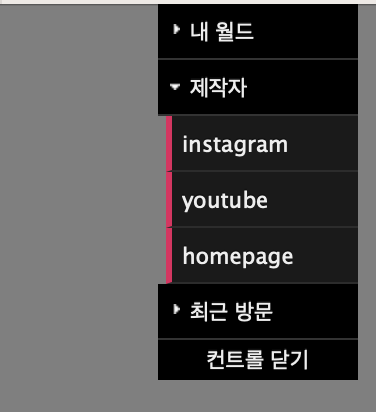 |
3. 내 월드 방문 링크
우측 하단에는 월드 페이지를 방문할 수 있는 링크가 위치해 있습니다.

나. 조작법
편집 페이지의 조작법은 블렌더의 UI에서 일부만 가져왔습니다.
1. 화면
a. 회전
맥 : 터치패드 두손가락 끌기
윈도우 : 마우스 스크롤 누르고 이동
b. 확대/축소
맥 : 커맨드 또는 컨트롤 + 터치패드 두손가락 위아래 끌기 또는 확대/축소 제스쳐
윈도우 : 마우스 스크롤 굴리기
c. 이동
맥 : 시프트 + 터치패드 두손가락 끌기
윈도우 : 시프트 + 마우스 스크롤 누르고 이동
d. 물체/물리 몸체 선택 모드 변경
맥 : tab 키
윈도우 : tab 키
2. 물체
a. 물체 선택
단일 선택 : 클릭
복수 선택 : 시프트 + 클릭
b. 이동
맥 : G키 => 터치패드 한손가락 끌기 => 클릭(확정) or ESC키(취소)
윈도우 : G키 => 마우스 이동 => 클릭(확정) or ESC키(취소)
축 따라 이동 : X or Y or Z 키
축 제외 이동 : Shift + (X or Y or Z) 키
c. 선택된 물체 중심으로 시점 변경
맥 : / 키
윈도우 : / 키
d. 회전
맥 : R키 => 터치패드 한손가락 끌기 => 클릭(확정) or ESC키(취소)
윈도우 : R키 => 마우스 이동 => 클릭(확정) or ESC키(취소)
회전 중점 변경 : 회전 상태에서 Q키 => 각 물체 중점 회전 <-> 선택된 물체 전체 위치의 중점 기준 회전
축 따라 회전 기능 없음
e. 크기
맥 : S키 => 터치패드 한손가락 끌기 => 클릭(확정) or ESC키(취소)
윈도우 : S키 => 마우스 이동 => 클릭(확정) or ESC키(취소)
축 따라 크기 조절 : X or Y or Z 키
축 제외 크기 조절 : Shift + (X or Y or Z) 키
f. 물체 복제
복수의 물체 선택 상태에서 시프트 + D => 마우스 이동 => 클릭(이동한 위치에 놓기) or ESC키(원래 위치에 놓기)
g. 물체 삭제
복수의 물체 선택된 상태에서 X키(확인 팝업 없음)
현재 구현된 기능은 여기까지 입니다.
추가 기능이 구현되면 포스팅으로 알려드리겠습니다.
'튜토리얼' 카테고리의 다른 글
| 블렌더에서 물체 추가하기 및 물리엔진 이해 (0) | 2023.09.14 |
|---|---|
| 월드 페이지의 모바일 화면 구성 및 조작법 (0) | 2023.09.13 |
| 월드 페이지의 데스크탑 화면 구성 및 조작법 (0) | 2023.09.11 |




